
Última atualização em
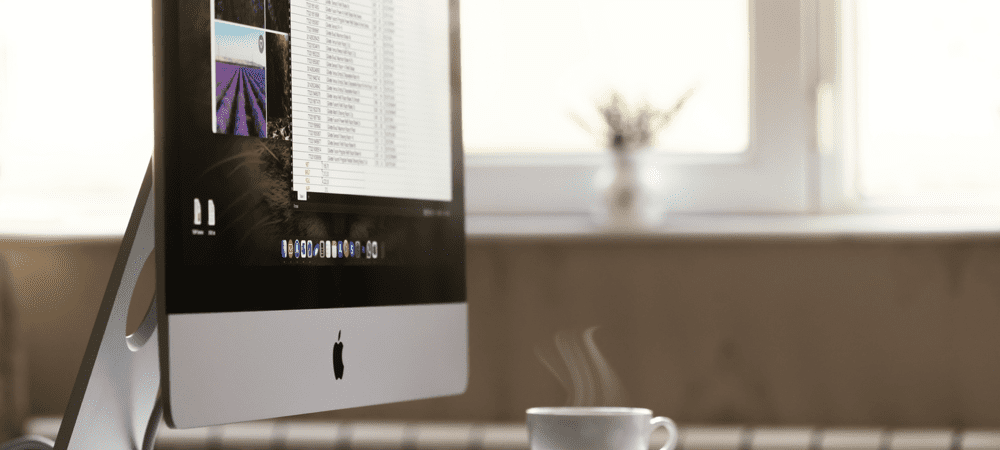
Muitas mensagens no seu Mac para classificar? Você precisará começar a excluir as mensagens que não precisa para limpar as coisas. Veja como excluir mensagens no Mac.
Ser capaz de escrever e responder a iMessages e mensagens SMS no seu Mac é muito útil - é muito mais fácil digitar em um teclado adequado do que no seu iPhone. O problema é que seu aplicativo de mensagens logo pode ficar cheio de enormes cadeias de mensagens, tornando difícil acompanhar ou encontrar as mensagens que você está procurando. Mensagens contendo anexos também podem começar a entupir seu armazenamento.
Se você deseja organizar seu aplicativo de mensagens, há várias abordagens diferentes que você pode usar. Veja como excluir mensagens no Mac.
Como ativar ou desativar mensagens no iCloud
Mensagens no iCloud é uma configuração que permite sincronizar suas mensagens em todos os seus dispositivos com sessão iniciada no mesmo ID Apple. Com esta configuração ativada, excluir Mensagens no seu Mac também as excluirá em todos os seus outros dispositivos.
Se você deseja excluir as mensagens no seu Mac, mas mantê-las em seus outros dispositivos, precisará desativar as mensagens no iCloud.
Para habilitar ou desabilitar Mensagens no iCloud:
- Lançar o mensagens aplicativo.
- Na barra de menus, clique em Mensagens.
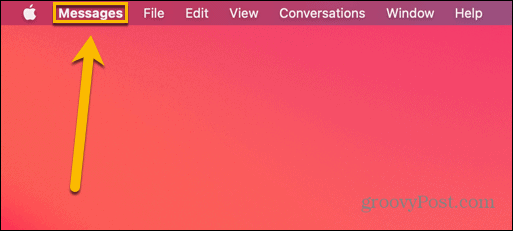
- Selecione Preferências.
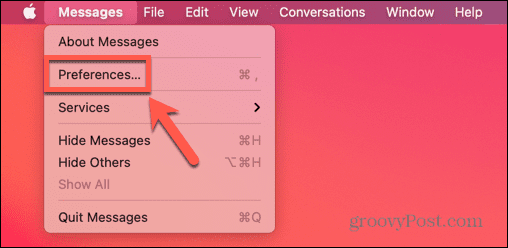
- Selecione os iMessage aba.
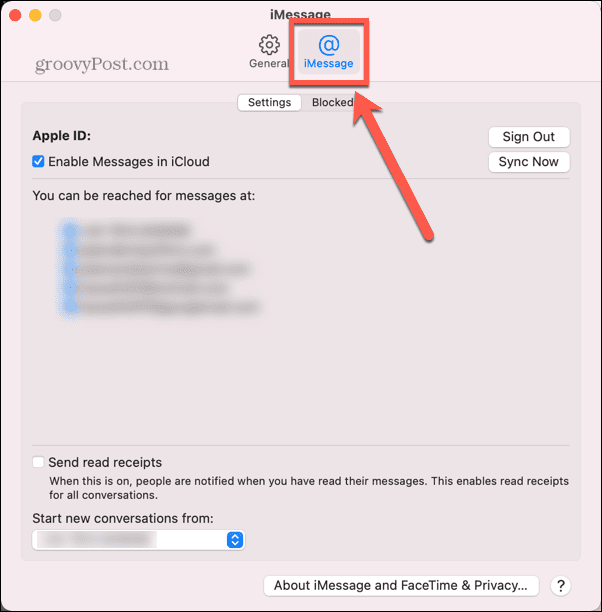
- Marque ou desmarque Ativar mensagens no iCloud.
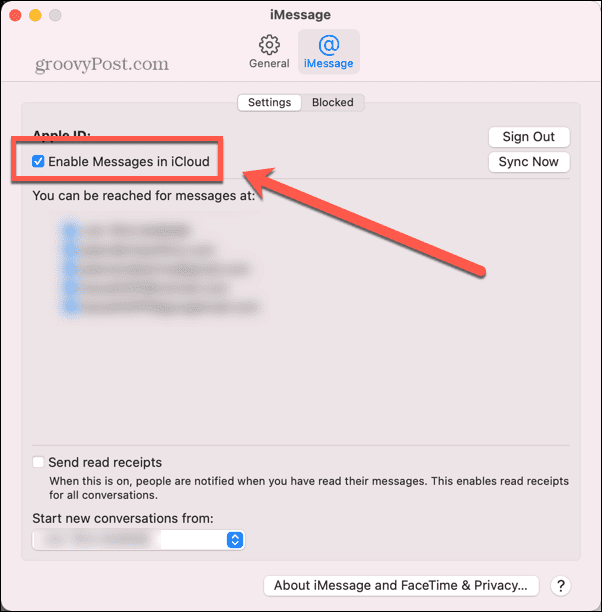
Como excluir uma única mensagem no Mac
Agora que você garantiu que o aplicativo Mensagens está configurado corretamente, pode começar a excluir mensagens. O método que você usa será diferente dependendo se você deseja excluir uma única mensagem, uma conversa ou todas as suas mensagens.
Para excluir uma única mensagem no Mac:
- Abra o mensagens aplicativo.
- Clique na conversa que contém a mensagem que você deseja excluir.
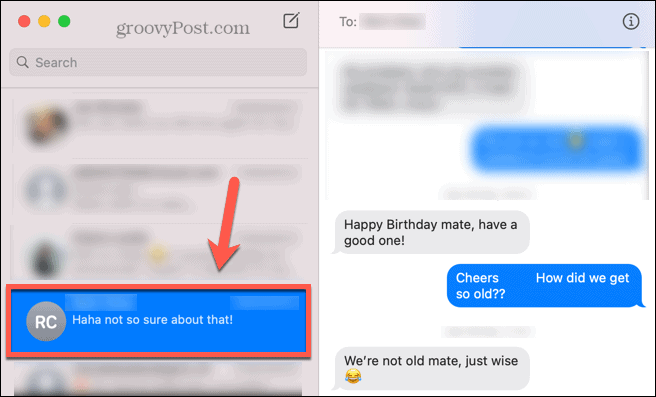
- Clique com o botão direito do mouse na mensagem na janela de conversa.
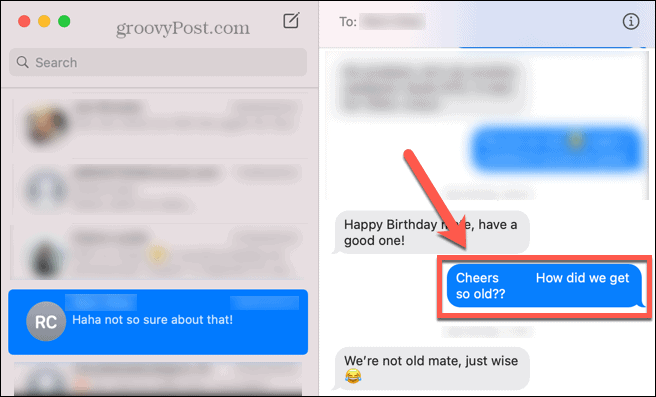
- Selecione Excluir.
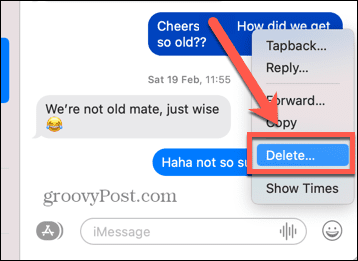
- Confirme sua decisão clicando Excluir.

Como Excluir uma Conversa no Mac
Se você deseja remover várias mensagens, pode optar por excluir uma conversa inteira. Lembre-se de que, se você escolher essa opção, a conversa desaparecerá da lista de conversas à esquerda do aplicativo Mensagens.
Por exemplo, se você excluir uma conversa em grupo, terá que iniciar uma nova adicionando todos os participantes.
Para excluir uma conversa no Mac:
- Lançar mensagens.
- Clique com o botão direito do mouse na conversa que deseja excluir.
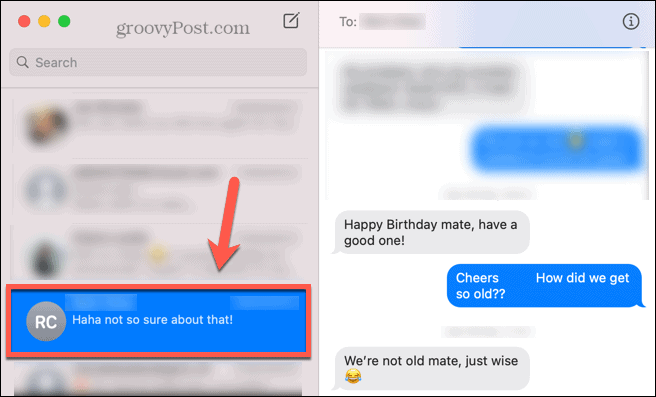
- Selecione Apagar conversa.
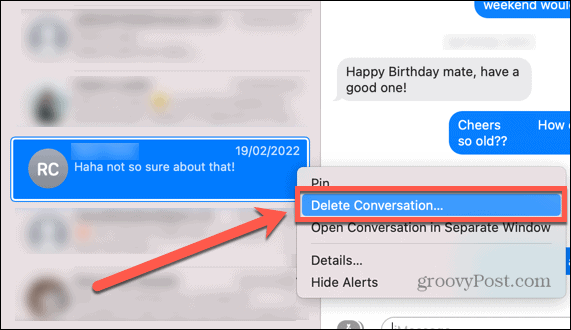
- Clique Excluir para confirmar sua decisão.
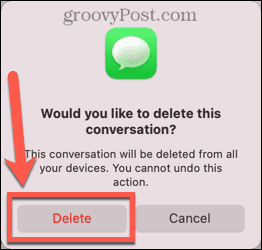
Como limpar uma conversa no Mac
Conforme mencionado acima, excluir uma conversa significa que você terá que configurar uma nova novamente se quiser enviar mensagens para as mesmas pessoas. É possível limpar o conteúdo de uma conversa que permite digitar uma nova mensagem para as mesmas pessoas na conversa agora vazia.
Para limpar uma conversão no Mac:
- Clique na conversa que deseja limpar.
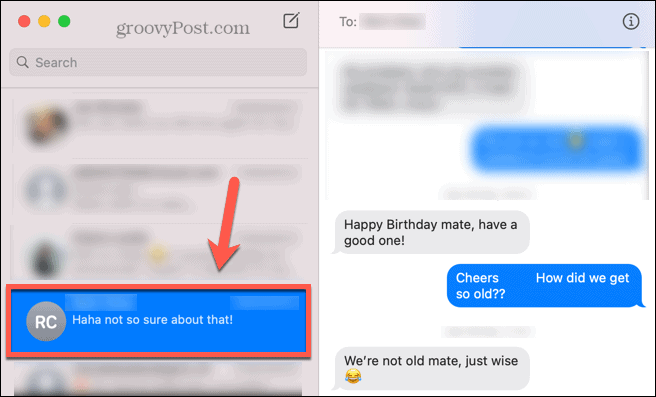
- Na barra de menus, clique em Editar.
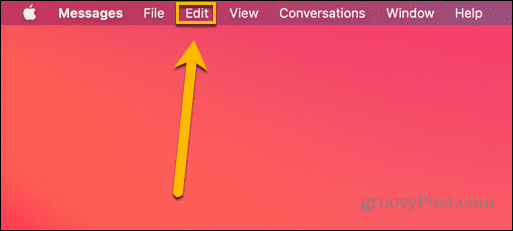
- Selecione Transcrição clara.
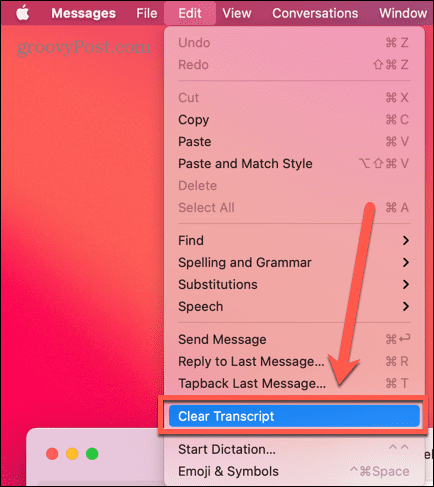
- Clique Claro para confirmar sua decisão.
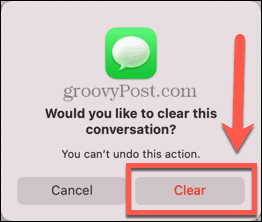
- As mensagens na conversa são excluídas. Agora você pode escrever uma nova mensagem na conversa vazia.
Como Excluir Mensagens Automaticamente no Mac
Se ter que excluir conversas constantemente parece um trabalho árduo demais, você pode optar por excluir automaticamente as mensagens após um determinado período de tempo.
As opções são um pouco limitadas, mas é possível definir mensagens para serem deletadas após um ano, após 30 dias ou para serem mantidas para sempre.
Para excluir mensagens automaticamente no Mac:
- Abra o mensagens aplicativo.
- Na barra de menus, clique em mensagens.
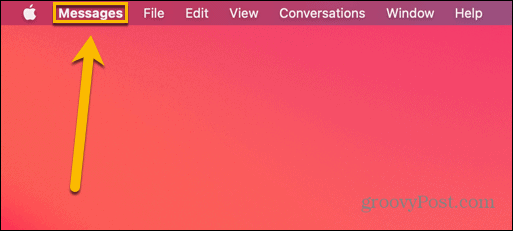
- Selecione Preferências.
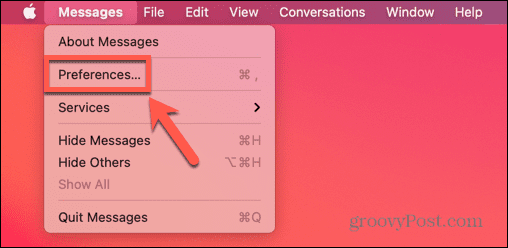
- Debaixo de Em geral guia, clique no Manter mensagens caixa suspensa.
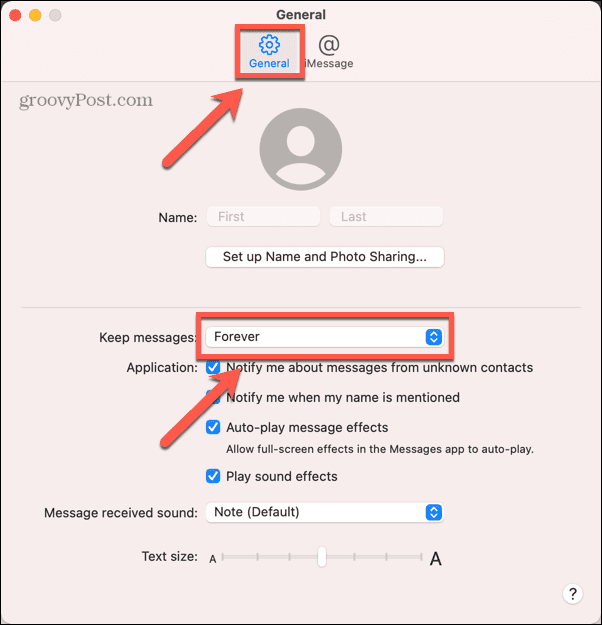
- Selecione 30 dias, Um ano, ou Para sempre.
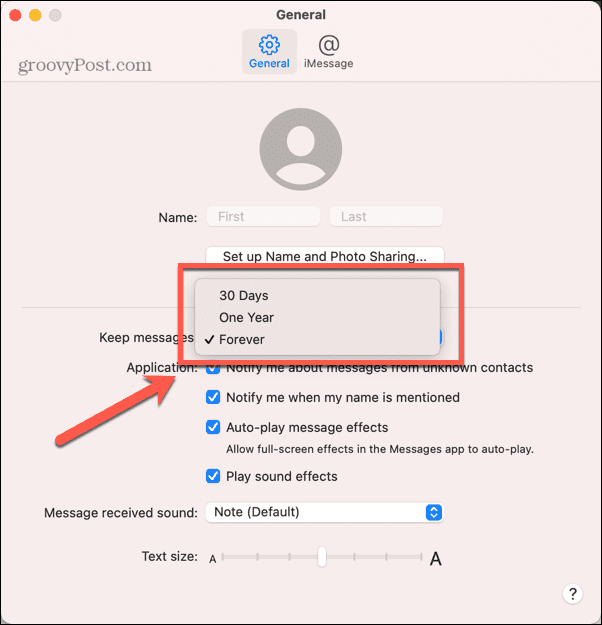
- Suas mensagens agora serão excluídas após o tempo que você designou.
Como excluir todas as mensagens no Mac
Se você decidir se livrar de todas as mensagens do seu Mac, poderá excluir uma conversa de cada vez, mas se tiver muitas mensagens, isso pode levar algum tempo. É possível excluir todas as suas mensagens de uma vez excluindo a pasta onde os dados da mensagem estão armazenados.
Esse método pode ser irreversível, portanto, certifique-se de excluir todas as mensagens antes de fazê-lo. No entanto, se você desativou o iCloud Messages no seu Mac, mas está ativado para seus outros dispositivos iOS, você poderá restaurar suas mensagens do iCloud para o aplicativo de mensagens do Mac, reativando essa configuração seguindo o método listado no início do artigo.
Para excluir todas as suas mensagens usando o Finder:
- Lançar localizador.
- Na barra de menus, clique em Ir.
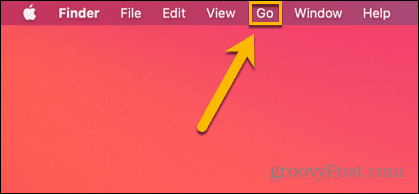
- Selecione Ir para pasta.
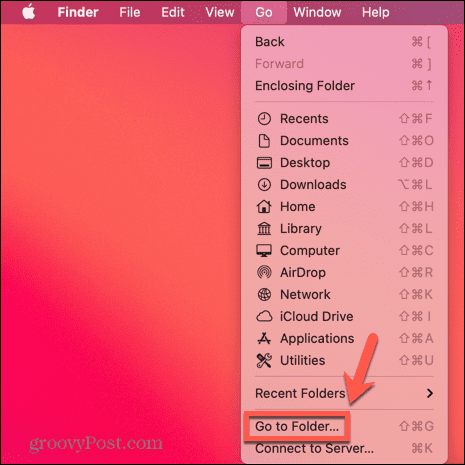
- Tipo ~/Biblioteca/Mensagens no campo de pesquisa e clique em Ir.
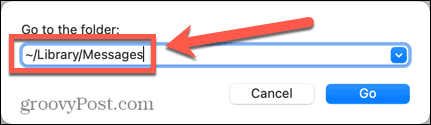
- Clique com o botão direito bater papo.banco de dados e selecione Mover para lixeira.
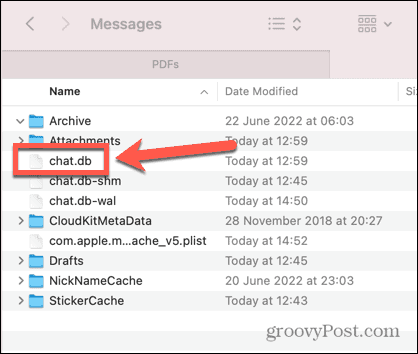
- Repita o passo 5 para bater papo.db-wal e chat.db-shm.
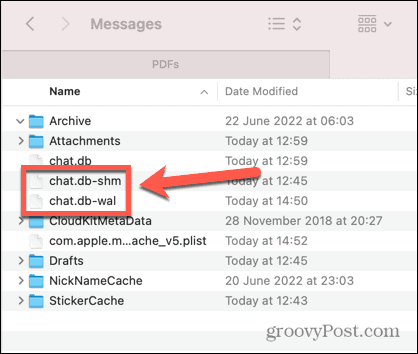
- Abra o Anexos pasta e mova todo o conteúdo para a lixeira.
- Esvazie a lixeira e reinicie o Mac.
- Seu aplicativo de mensagens agora deve estar completamente vazio.
Organize seu Mac
Aprender a excluir mensagens no Mac pode ajudá-lo a organizar seu computador e impedir que ele fique cheio de mensagens desnecessárias. No entanto, existem muitas outras maneiras de manter seu Mac livre de bagunça.
Por exemplo, existem várias maneiras de otimize e economize espaço no seu Mac. Você também pode exclua aplicativos que você não está usando para liberar espaço também. Se você deseja manter seus dados excluídos seguros, você precisa saber como limpar com segurança o espaço livre no seu Mac.
Como encontrar a chave de produto do Windows 11
Se você precisar transferir sua chave de produto do Windows 11 ou apenas precisar fazer uma instalação limpa do sistema operacional,...
Como limpar o cache, os cookies e o histórico de navegação do Google Chrome
O Chrome faz um excelente trabalho ao armazenar seu histórico de navegação, cache e cookies para otimizar o desempenho do navegador online. O dela é como...
Correspondência de preços na loja: como obter preços on-line enquanto faz compras na loja
Comprar na loja não significa que você tenha que pagar preços mais altos. Graças às garantias de equiparação de preços, você pode obter descontos on-line ao fazer compras em...


